使用系统自带的sysprep工具的oobe选项,之后进PE,打开Dism++,选择C盘里的系统,点击“文件”,另存为映像wim文件即可。这里需要说明,并不是wim文件的镜像sid就会变,而是勾选了oobe部署“新体验”那的“通用”选项才会重置sid。
进行封装前,保险起见还是得看看SID可重置的次数。win7默认是3次,win10是1001次。
slmgr /dlv
以管理员权限运行命令行
c:/windows/system32/sysprep/sysprep /oobe /generalize /reboot
这条命令是等价于傲梅备份-使用Sysprep封装Win10、11的详细教程!提到的如下配置方式,"进入系统全新体验(OOBE),勾选通用"。唯一的区别就是reboot和shutdown了。
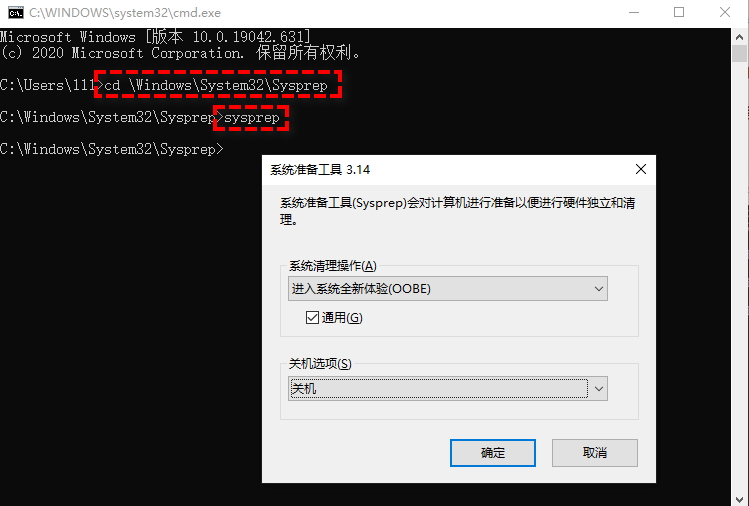
进入PE选择系统盘,右击“文件”,选择“另存为镜像”

正常保存就好了。
从百度百科-卷影拷贝服务中的描述,可粗略的理解为相当于是你扔进回收站删除的东西、不同时间点有遗漏的,也还能找得回来。从官方遗存的文档对“可启动”的说明来看,PE也是个小小系统壳,这选项是留个做PE的人用的。

桌面软件及IE等相关设置都如同ghost镜像都保存了,并且重装三次,每次的SID都不一样。

发现与分享
单独格盘装系统不影响重置次数,已封装镜像再进行一次sysprep oobe才会影响。就傲梅所提到的“在单个系统镜像上,您可以运行8次Sysprep。在运行这个工具8次之后,您需要重新创建您的系统镜像”,可并没有说明具体系统,至少可以确定的是,win7、win10的默认重置数可不是这样。

简单说cnblogs-Windows:sysprep.exe工具:审核模式 VS OOBE模式(工厂模式 VS 用户模式)提到的几处关键点:勾选通用生成SID、OOBE全新体验为用户的个性化设置、系统审核模式基本上和域Windows server服务器装机一个性质,Administrator账户、进入系统前的预先安装,比如驱动安装等。
总的来说说IT天空的easy sysprep捆绑太多,SC总裁封装呢,又影响edge浏览器的正常运行,不是很喜欢。经过这次发现,看来还是dism++够给力。
链接: https://pan.baidu.com/s/1vd_nBPOIU1wp65bkd2GRWw 提取码: 8fu2
--来自百度网盘超级会员v3的分享
[table]
[tr]
[td]ventoy-1.0.89[/td]
[td]其他[/td]
[/tr]
[tr]
[td]Win7 usb3.0驱动纯净镜像(FAE自用)

